

環 境
|
|
 |
環 境 |
|
機能688 |
ホームシートへGO |
|
|
使用頻度の高いシートへ簡単に移動したい! |

|
|||

|
登録されたシートをワンタッチでアクティブにします。 | ||
 |
|||
|
|
Book1 の Sheet1 をアクティブにします。
|
■
ホームシートへの移動 |
|
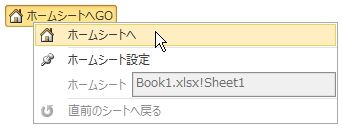 機能メニューの「ホームシートへ」をクリックすると、登録してあるシート(ホームシート)に移動することができます。 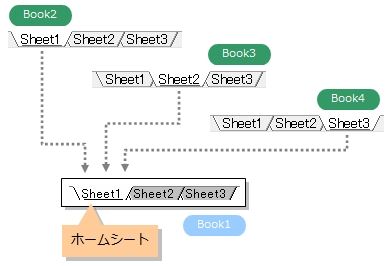 いくつかシートのデータを参照しながらデータを1つのシートに集約する作業を行う場合、データを集約するシートを基点にして、頻繁にシートの切り替えを行います。しかし、Excelは最も頻繁に使用する集約シートも、一度しか参照しないシートも同レベルで扱うため、シートの切り替えはスマートに実行できません。 この機能では、最も頻繁に使用するシートを「ホームシート」として定義することにより、簡単に使用頻度の高いシートに移動することができるようになります。 |
|
 |
|||
|
ボタンをクリックすると機能メニューが表示されます。 |
|||
|
■ 機能メニュー |
|||
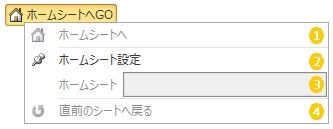 |
|||
|
|||
|
ホームシートに設定するシートをアクティブにした状態で、機能メニュー
|
|||
|
■ ホームシート設定 |
|||
|
確認メッセージが表示されますので、[はい]ボタンをクリックして決定します。 |
|||
|
■ ホームシートの設定確認 |
|||
 ホームシートの設定状態は、機能メニュー |
|||
|
■ ホームシートの設定状態 |
|||
|
設定されているホームシートは、ブック名!シート名 の形式で表示されます。 上記は、ブック Book1.xlsx の シート Sheet1 にホームシートが設定されている場合のものです。 |
|||
|
|||
|
機能メニュー |
|||
|
■ ホームシートの表示 |
|||
|
|
|||
|
|
「ホームシート」が収録されているブックを開いていない場合、あるいは、ホームシートで作業中の場合は、上記メニューは淡色表示となり、機能しません。 | ||
|
|
|||
|
|||
|
機能メニュー |
|||
|
■ 直前のシートへ戻る |
|||
|
直前のシート名は、機能メニューに表示されます。上記の例では、機能を実行すると、Sheet3 に戻ることを表しています。 |
|||
|
|
この機能を実行して直前のシートに戻った後は、再度、機能メニュー |
||
 類似機能 類似機能 |
|
|
|
この機能のトップに戻る  |
2016.08.04 |